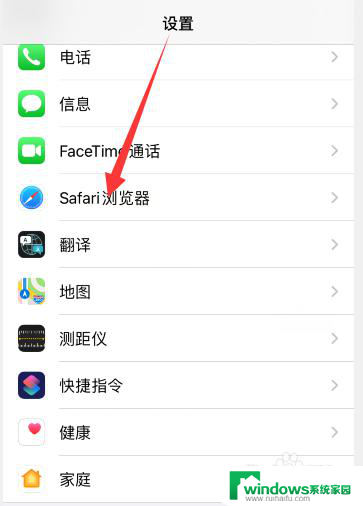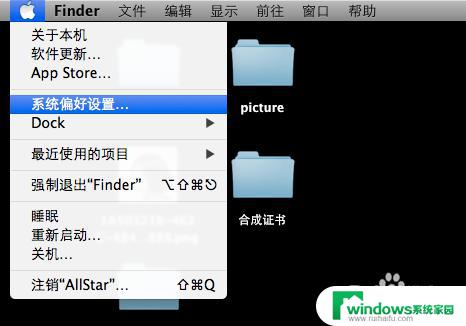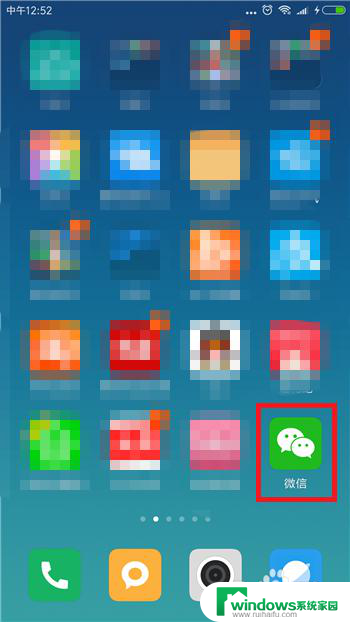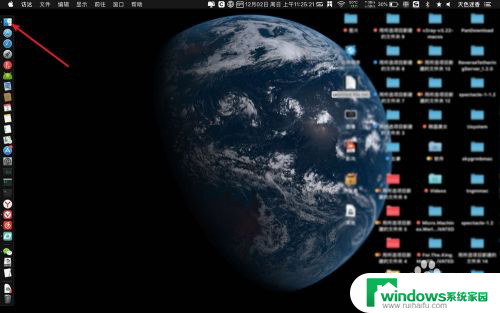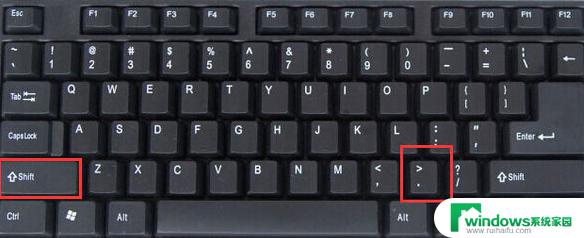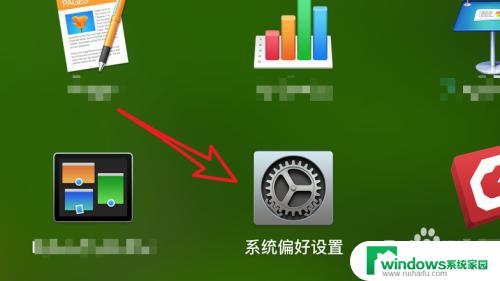mac偏好设置在哪儿 苹果MacBook Pro系统偏好设置位置
更新时间:2024-08-15 14:57:46作者:jiang
苹果MacBook Pro系统的偏好设置位于操作系统的系统偏好设置菜单中,通过这个设置菜单,用户可以方便地调整系统的各种参数,如显示、声音、网络等。在MacBook Pro上,用户可以根据自己的喜好和需要来设置系统,使其更符合个人习惯和工作需求。在这个设置菜单中,用户还可以调整系统的性能、隐私设置以及其他一些高级设置,以满足不同用户的需求。通过这个简单而强大的工具,用户可以轻松地定制自己的MacBook Pro系统,让其更加符合个人需求。
方法如下:
1.如程序坞有图一的图标,点击它,那么就可以打开系统偏好设置。
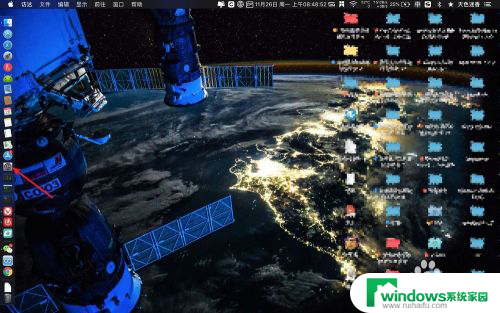
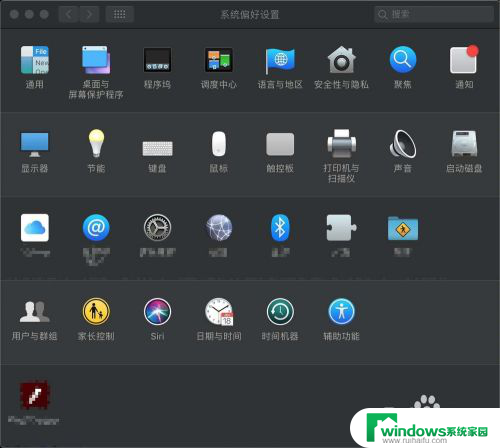
2.如果没有第一步图标,点击启动台,点击图二的图标即可,慢慢找一下。
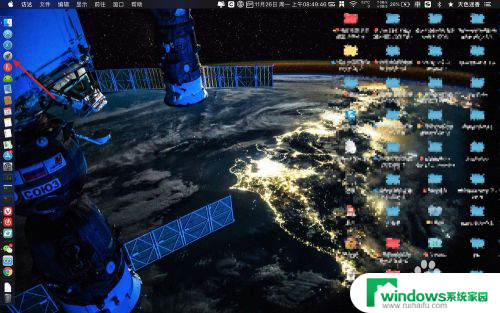
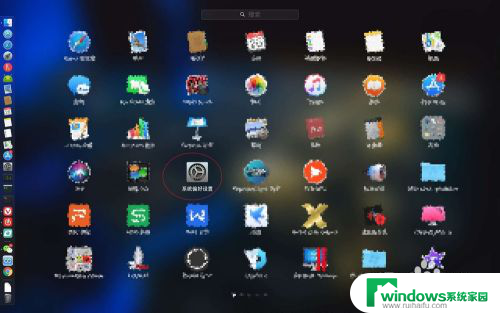
3.如果你还是找不到的,那么按图一两个箭头指向的快捷键。cmmand+space,然后弹出的搜索框,点击它。
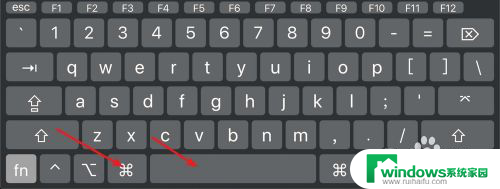
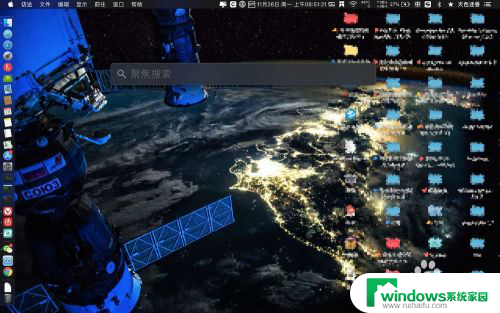
4.输入系统偏好设置,回车键,即可打开了的,如下图。

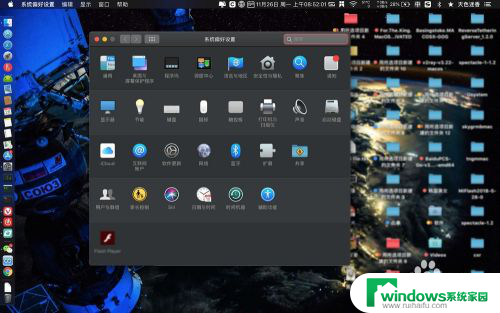
以上就是mac偏好设置的全部内容,请有相同问题的用户参考本文中介绍的步骤进行修复,希望对大家有所帮助。